WhatsApp: ವಾಟ್ಸ್ಆ್ಯಪ್ನಲ್ಲಿದೆ ನಿಮಗೆ ತಿಳಿದಿಲ್ಲದ ಕ್ವಿಕ್ ರಿಪ್ಲೇ ಆಯ್ಕೆ: ಇದನ್ನು ಬಳಸುವುದು ಹೇಗೆ?
WhatsApp Quick Replies: ವಾಟ್ಸ್ ಆ್ಯಪ್ ತನ್ನ ಬಳಕೆದಾರರಿಗೆ ಸದಾ ಒಂದಲ್ಲ ಒಂದು ಹೊಸ ಫೀಚರ್ ಅನ್ನು ನೀಡುತ್ತಲೇ ಬರುತ್ತಿದೆ. ಇದರಲ್ಲಿ ಕ್ವಿಕ್ ರಿಪ್ಲೇ ಎಂಬ ಆಯ್ಕೆ ಕೂಡ ಇದೆ. ಆದರೆ, ಅನೇಕರಿಗೆ ಈ ಫೀಚರ್ ಬಗ್ಗೆ ತಿಳಿದಿಲ್ಲ. ಈ ಕ್ವಿಕ್ ರಿಪ್ಲೇ ಫೀಚರ್ ಅನ್ನು ಉಪಯೋಗಿಸಿಕೊಂಡು ಶಾರ್ಟ್ ಕಟ್ ಆಗಿ ಮೆಸೇಜ್ ಮಾಡಬಹುದಾಗಿದೆ.
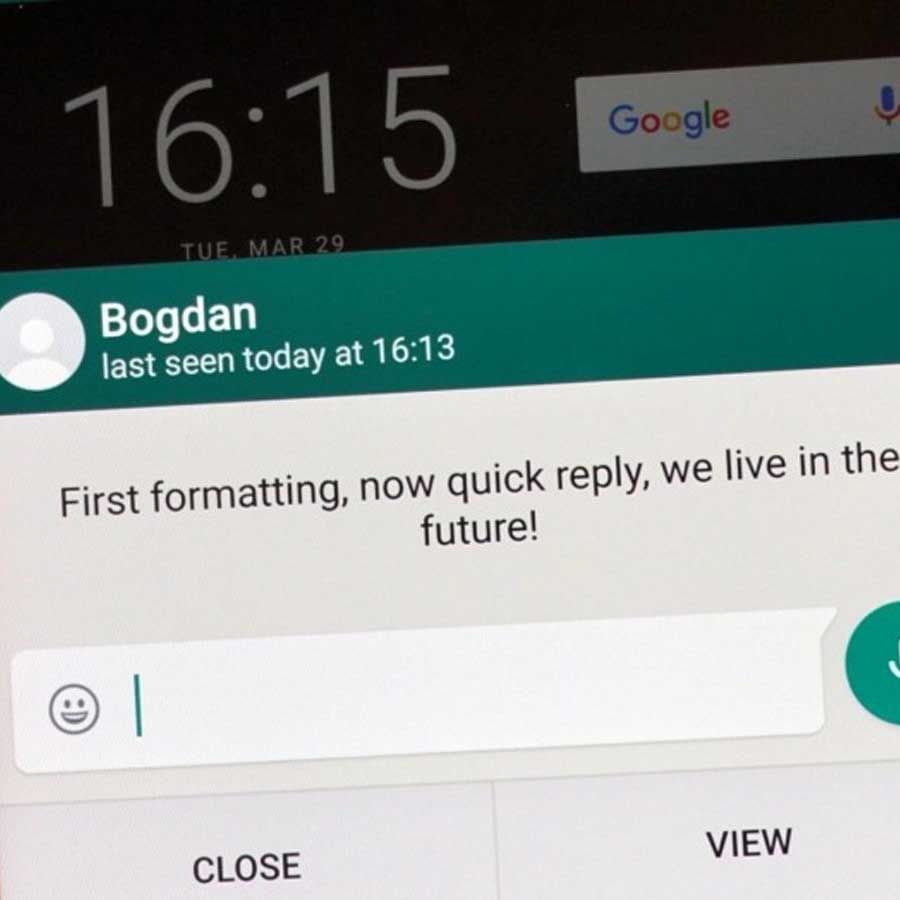
ವಾಟ್ಸ್ ಆ್ಯಪ್ ತನ್ನ ಬಳಕೆದಾರರಿಗೆ ಸದಾ ಒಂದಲ್ಲ ಒಂದು ಹೊಸ ಫೀಚರ್ ಅನ್ನು ನೀಡುತ್ತಲೇ ಬರುತ್ತಿದೆ. ಇದರಲ್ಲಿ ಕ್ವಿಕ್ ರಿಪ್ಲೇ ಎಂಬ ಆಯ್ಕೆ ಕೂಡ ಇದೆ. ಆದರೆ, ಅನೇಕರಿಗೆ ಈ ಫೀಚರ್ ಬಗ್ಗೆ ತಿಳಿದಿಲ್ಲ. ಈ ಕ್ವಿಕ್ ರಿಪ್ಲೇ ಫೀಚರ್ ಅನ್ನು ಉಪಯೋಗಿಸಿಕೊಂಡು ಶಾರ್ಟ್ ಕಟ್ ಆಗಿ ಮೆಸೇಜ್ ಮಾಡಬಹುದಾಗಿದೆ.
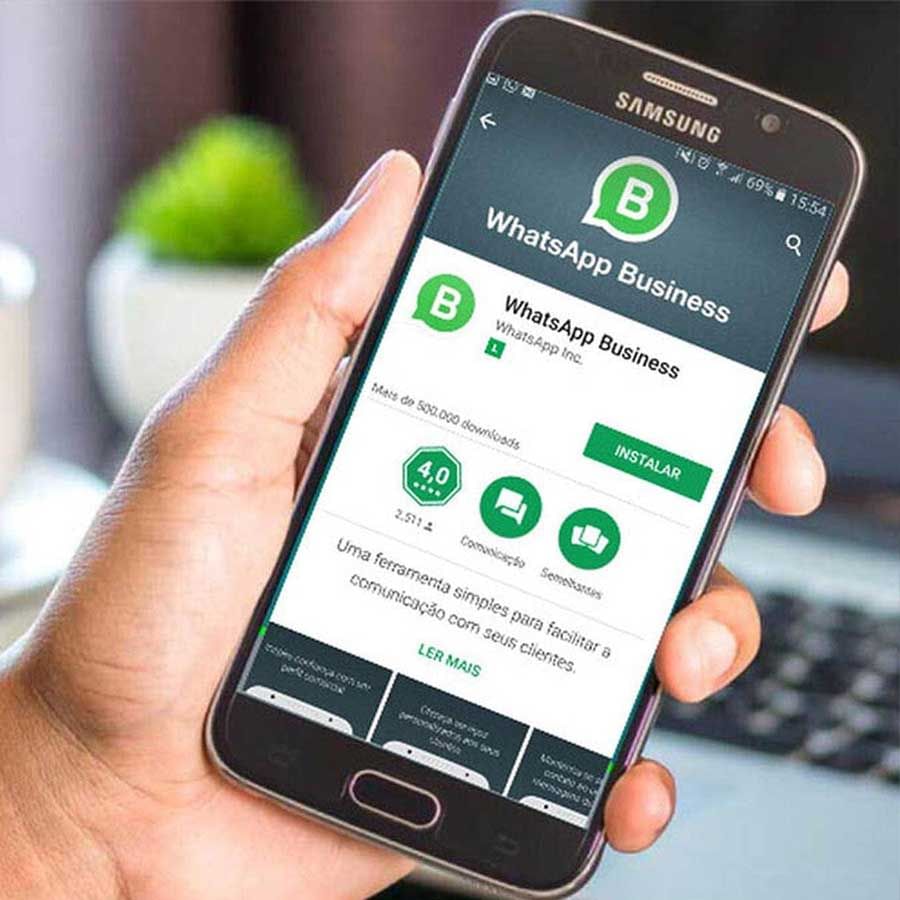
ಆದರೆ, ಇದಕ್ಕಾಗಿ ನೀವು ವಾಟ್ಸ್ ಆ್ಯಪ್ ಬ್ಯುಸಿನೆಸ್ ಆ್ಯಪ್ ಅನ್ನು ಇನ್ ಸ್ಟಾಲ್ ಮಾಡಿಕೊಳ್ಳಬೇಕು. ಬಳಿಕ ಓಪನ್ ಮಾಡಿ ಮೋರ್ ಎಂಬ ಆಯ್ಕೆಯ ಮೇಲೆ ಒತ್ತಿ. ಅಲ್ಲಿ ಬ್ಯುಸಿನೆಸ್ ಟೂಲ್ಸ್ ಎಂಬ ಆಯ್ಕೆ ಇರುತ್ತದೆ. ನಂತರ ಕ್ವಿಕ್ ರಿಪ್ಲೇ ಆಯ್ಕೆ ಕಾಣಿಸುತ್ತದೆ. ಇಲ್ಲಿ ಟ್ಯಾಪ್ ಮಾಡಿ ಮತ್ತು ನಿಮಗೆ ಬೇಕಾಗ ಶಾರ್ಟ್ ಕಟ್ ಮೆಸೇಜ್ ಅನ್ನು ಟೈಪ್ ಮಾಡಿ. ನಂತರ ಸೇವ್ ಮಾಡಿ.

ಇಲ್ಲಿ ನೀವು 50 ಶಾರ್ಟ್ ಕಟ್ ಕೀ ಯನ್ನು ಸೆಟ್ ಮಾಡಬಹುದಾಗಿದೆ. ಅದಕ್ಕಿಂತ ಹೆಚ್ಚಿನ ಕೀ ಯನ್ನು ಇದು ತೆಗೆದುಕೊಳ್ಳುವುದಿಲ್ಲ.
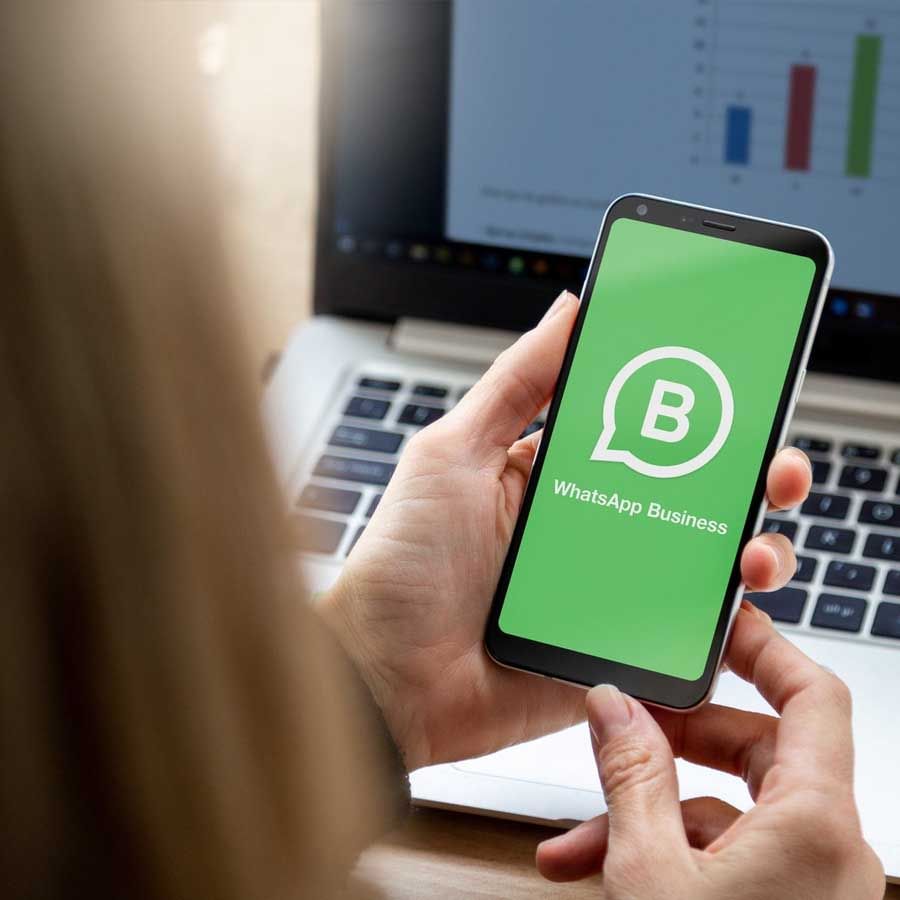
ಈ ಡಿಫಾಲ್ಟ್ ರಿಪ್ಲೇ ಅನ್ನು ನೋಡಬೇಕಾದರೆ, ವಾಟ್ಸ್ ಆ್ಯಪ್ ಚಾಟ್-ಮೆಸೇಜ್ ಅನ್ನು ಓಪನ್ ಮಾಡಿ ಅಲ್ಲಿ '/' ಈ ಚಿಹ್ನೆಯನ್ನು ಬಾಕಿ ಅಥವಾ Attach ಆಯ್ಕೆ ಒತ್ತಿ ಕ್ವಿಕ್ ರಿಪ್ಲೇ ಆಯ್ಕೆಯನ್ನು ಸೆಲೆಕ್ಟ್ ಮಾಡಿ.

ಇದನ್ನು ಇಪಯೋಗಿಸಲು ಮೊದಲು ನೀವು ಚಾಟ್ ಅನ್ನು ಓಪನ್ ಮಾಡಿ Attach-ಕ್ವಿಕ್ ರಿಪ್ಲೇ ಮೇಲೆ ಒತ್ತಿರಿ. ಈಗ ನಿಮಗೆ ಬೇಕಾದ ಕ್ವಿಕ್ ಮೆಸೇಜ್ ಅನ್ನು ಆಯ್ಕೆ ಮಾಡಿ. ಆಗ ಆಟೋಮೆಟಿಕ್ ಆಗಿ ಟೆಕ್ಸ್ಟ್ ಕಾಣಿಸುತ್ತದೆ. ಬೇಕಾದಲ್ಲಿ ಎಡಿಟ್ ಕೂಡ ಮಾಡಬಹುದು.

ಇನ್ನು ಬಳಕೆದಾರರಿಗೆ ವಾಟ್ಸ್ ಆ್ಯಪ್ ನಲ್ಲಿ ನೂತನ ಅಪ್ಡೇಟ್ ಬಂದಿದೆ ಎಂದು ತಿಳಿಸಲು ಹೊಸ ಚಾಟ್ಬಾಟ್ ಎಂಬ ಆಯ್ಕೆಯನ್ನು ನೀಡುತ್ತಿದೆ. ಈ ಚಾಟ್ಬಾಟ್ ಮೂಲಕ ಯಾವುದೇ ಹೊಸ ಫೀಚರ್ಸ್ ಸೇರ್ಪಡೆ ಯಾದರೂ ಮೊದಲಿಗೆ ಮಾಹಿತಿ ನೀಡಲಿದೆ. ಬಿಡುಗಡೆ ಆಗಿರುವ ಹೊಸ ಫೀಚರ್ಸ್ ಹಾಗೂ ಅದರ ವಿಶೇಷತೆ ಏನು? ಅದರ ಕಾರ್ಯವೈಖರಿ ಹೇಗಿರಲಿದೆ? ಎಂಬೆಲ್ಲಾ ಮಾಹಿತಿಯನ್ನು ಈ ಚಾಟ್ ಬಾಟ್ ನೀಡುತ್ತದೆ.